在当今这个数字时代,电脑已成为我们工作和生活不可或缺的一部分。但是,随着使用时间的增长,电脑内存中会积累越来越多的垃圾文件,这些垃圾文件不仅占用了宝贵...
2025-07-27 18 电脑内存
电脑是现代人工作和生活中不可或缺的工具,而电脑的性能很大程度上取决于其内部组件,尤其是内存。内存条是电脑中的主要存储设备之一,它的作用是为电脑提供临时的数据存储空间,以供CPU快速读取。因而,正确安装内存条对于保证电脑的稳定性和性能至关重要。电脑内存插卡的正确方法是什么呢?接下来,我们将详细指导您如何正确安装电脑内存。
在开始安装内存条之前,我们需要做好充分的准备工作,确保整个过程安全、顺畅。
1.关闭电脑电源
断开电脑的电源,并确保完全关闭。为了安全起见,最好拆卸掉电脑机箱后部的电源线,并拔掉电源插头。
2.打开机箱
使用合适的螺丝刀拆掉机箱侧面的螺丝,然后小心打开机箱盖板。在操作过程中,请确保静电释放,避免损坏电脑内部组件。
3.熟悉主板布局
在打开机箱后,找到主板上的RAM插槽。一般来说,现代主板会有两到四个内存插槽。熟悉并记住这些插槽的位置,以及内存条安装的方向。

在确保以上准备工作完成后,我们可以开始内存条的安装过程。
1.确认内存条型号
确保您手中的内存条与主板兼容。查看内存条上的标签,确认其型号和规格是否符合主板的要求。
2.将内存条正确放置
找到主板上的内存插槽,根据内存条的缺口和插槽上的突起对应放置内存条。将内存条垂直地放在插槽上,确保缺口对准,然后轻轻按下去,直到听到“咔哒”一声,表示内存条已经卡紧。
3.锁定内存条
内存条的两侧通常会配有锁定机制。确保内存条的两端都已牢固锁定到插槽。如果没有听到锁定声音,需重新调整内存条,直至锁定到位。
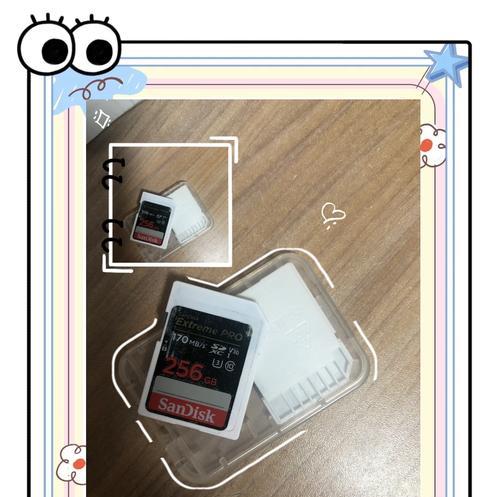
内存条安装完成后,我们需要对电脑进行测试,确保内存条已正常工作。
1.重新安装电脑机箱
将拆下的机箱盖板用螺丝固定,确保所有部件都已正确安装。
2.连接电脑电源
将电源线插回到电源和主板上,然后连接电源线到电源插座,开启电脑电源。
3.测试内存条
启动电脑后,进入BIOS设置,检查内存条的识别和容量信息是否正确。如果一切正常,重启电脑进入操作系统,使用系统自带的内存测试工具或第三方软件进行更详尽的测试。

在安装内存条的过程中,可能会遇到一些问题,下面列举一些常见的问题及解决方法。
1.内存条不被识别
如果您的内存条在BIOS中没有显示,可能是因为内存未正确安装,或者内存条与主板不兼容。需要重新检查内存条是否完全插入并锁定,或者尝试更换其他位置的插槽。
2.电脑无法启动
如果安装内存条后电脑无法启动,可能是内存条与其他设备发生冲突。尝试移除其他扩展卡,或者将内存条安装到不同插槽,然后再次开机测试。
3.内存容量显示不正确
如果系统显示的内存容量小于实际安装的容量,可能是32位操作系统对内存的识别有限制。建议升级到64位操作系统,以支持更大内存。
安装电脑内存并不复杂,但需要仔细和谨慎。只要遵循上述步骤,任何人都能成功地在自己的电脑上安装新的内存条,从而提升电脑性能。务必记住,在安装任何电脑硬件前,断电和静电释放是至关重要的步骤。安装完成后,通过必要的测试来确保一切运行正常,您的电脑应该会因此变得更为流畅和高效。
标签: 电脑内存
版权声明:本文内容由互联网用户自发贡献,该文观点仅代表作者本人。本站仅提供信息存储空间服务,不拥有所有权,不承担相关法律责任。如发现本站有涉嫌抄袭侵权/违法违规的内容, 请发送邮件至 3561739510@qq.com 举报,一经查实,本站将立刻删除。
相关文章
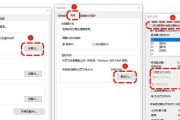
在当今这个数字时代,电脑已成为我们工作和生活不可或缺的一部分。但是,随着使用时间的增长,电脑内存中会积累越来越多的垃圾文件,这些垃圾文件不仅占用了宝贵...
2025-07-27 18 电脑内存
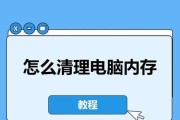
在日常使用电脑的过程中,我们经常会遇到电脑变得卡顿、缓慢的问题,尤其是在打开多个应用程序或进行资源密集型任务时。这种情况常常是因为电脑内存被大量占用,...
2025-07-06 20 电脑内存

如何查看电脑内存频率?电脑内存频率怎么看?在当今的电脑系统中,内存(RAM)是至关重要的硬件组件之一。它直接关系到系统运行的流畅度和多任务处理能力...
2025-07-04 23 电脑内存

当您使用联想Yoga系列电脑进行日常工作或娱乐时,了解如何查看内存占用情况对于确保系统运行流畅至关重要。本文将为您提供一个全面的指南,教您如何在Yog...
2025-07-01 28 电脑内存
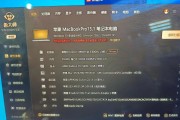
在这个数字化时代,电脑作为我们日常工作中不可或缺的工具,它的工作效率很大程度上依赖于硬件性能。内存(RAM)和硬盘是电脑中最重要的存储设备之一,而MA...
2025-07-01 24 电脑内存

在现代电脑使用中,内存大小是影响电脑运行速度和多任务处理能力的关键因素之一。尤其对于联想电脑用户,了解如何查看内存大小对于日常使用和后续升级计划都非常...
2025-06-29 25 电脑内存